PS快速摳圖之調整邊緣摳圖及邊緣處理技巧
PS快速摳圖之調整邊緣摳圖及邊緣處理技巧
調整邊緣摳圖非常快速,但是邊緣容易虛,要求不高無所謂,稍高一點就要想辦法處理了,那么,Photoshop怎么使用調整邊緣摳圖?摳圖出來后的“邊緣”太虛如何處理?常用的處理方法很多,我們這里只是來說一種簡單粗暴的方法。感興趣的童鞋一起往下看!
一:首先導入要處理的圖片和背景圖,并且調整順序


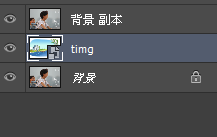
二:首先是要快速選擇工具選擇范圍,然后點擊矩形選擇工具,會出現調整邊緣選項



三:調整邊緣處理
選擇黑色背景選擇,智能半徑,畫筆調整邊緣工具

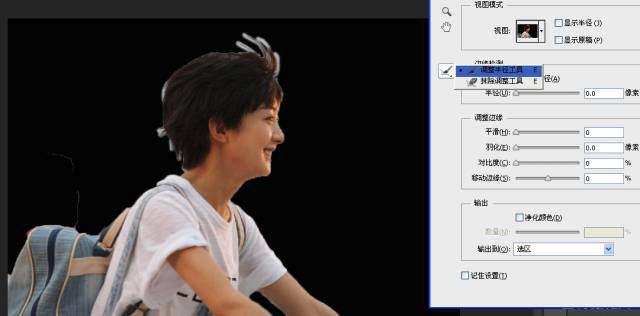
涂抹頭發出,效果如下
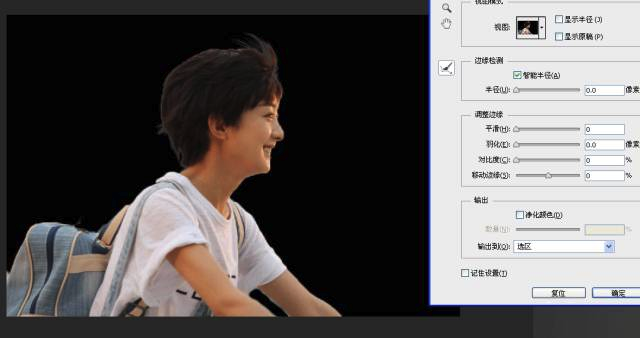
選擇帶有蒙版的輸出

效果如下:
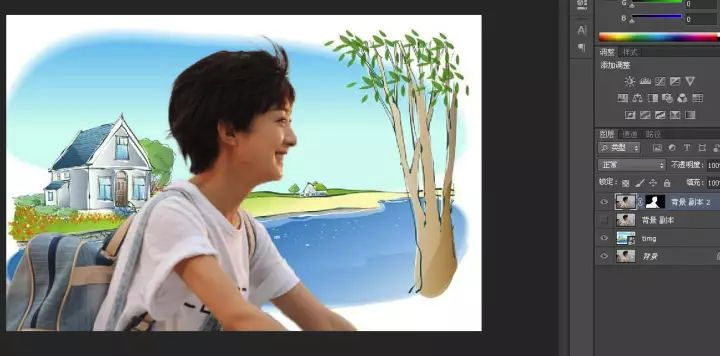
這樣看起來已經不錯了,要求不高的話,就可以打住了。
四:再處理
關掉背景和底圖,如下:
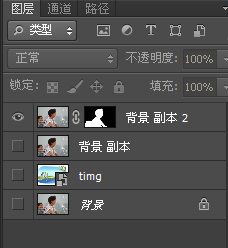

會發現頭發有些虛

復制一層,選擇柔光
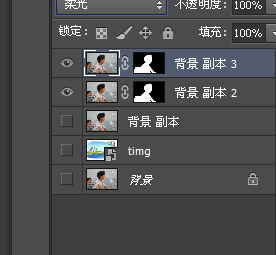

會發現頭發的細節沒有了

調整圖層的半條命度
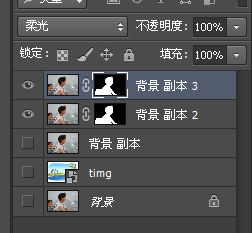
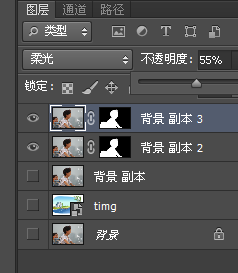
效果好一些

選擇黑色畫筆,再背景圖層3的蒙版上,在內部頭發(不包括邊緣)和發暗的地方進行涂抹


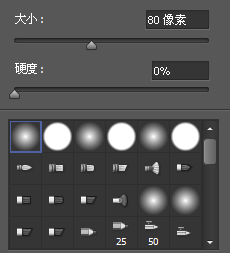
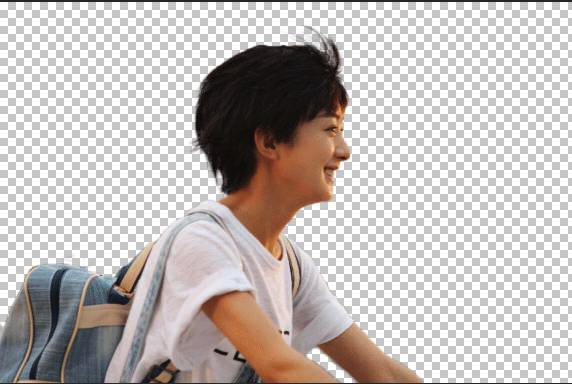
打開背景,最后的結果如下



 浙公網安備 33010602011771號
浙公網安備 33010602011771號